
vivo手机的分屏在哪里设置
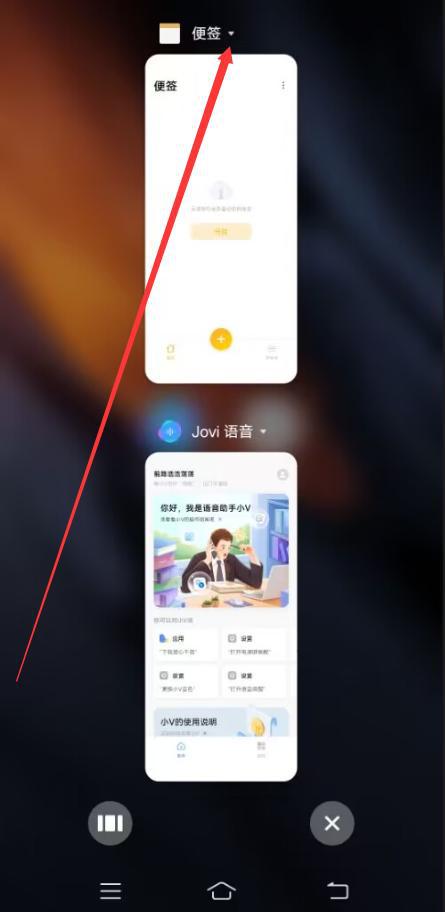
vivo手机的分屏功能无疑是现代智能手机中一个极为实用的特性,它允许用户在同一屏幕上同时运行两个应用,无论是工作还是娱乐,都能带来前所未有的便捷体验。那么,如何在vivo手机上设置和使用分屏功能呢?下面,我们将详细介绍几种常用的分屏设置方法,帮助你轻松掌握这一高效技能。
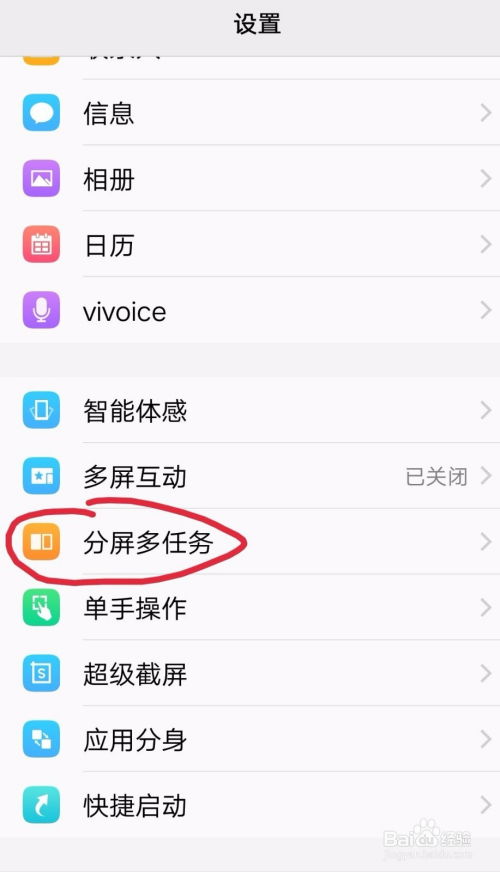
如果你的vivo手机型号支持,通过快捷键可以快速开启分屏功能。具体操作步骤如下:
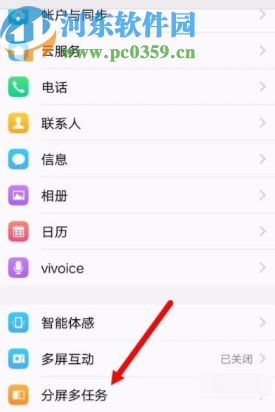
1. 长按多任务键:首先,长按手机的“多任务”键(通常是屏幕底部中间有三个竖线或方块图标的按键)。
2. 选择应用:在弹出的应用列表中选择你想要分屏的第一个应用。
3. 选择第二个应用:系统会提示你选择第二个应用,选择完成后,两个应用就会同时显示在屏幕上。
需要注意的是,这个方法可能因手机型号和系统版本的不同而有所差异。
vivo手机还支持通过手势来开启分屏功能,非常便捷。在任意应用界面下,你可以按照以下步骤操作:
1. 从屏幕底部向上滑动并停顿:从屏幕底部向上滑动手指并稍作停顿,即可进入多任务管理界面。
2. 拖拽应用:长按你想要分屏的应用窗口,将其拖拽至屏幕上方或下方的分屏区域。
这样,你就可以一边看新闻,一边浏览购物网站,或者同时进行其他任意的两个应用操作。
部分vivo手机还支持通过侧边栏来开启分屏功能。这种方法特别适合那些喜欢快速切换应用的用户。具体步骤如下:
1. 开启智慧分屏:首先,你需要在设置中开启“智慧分屏”功能。
2. 调出侧边栏:在任意应用界面下,从屏幕右侧向内滑动,即可调出侧边栏。
3. 选择分屏应用:在侧边栏中,找到并点击“分屏”选项,然后选择需要分屏的应用即可。
如果你更喜欢通过设置来开启分屏功能,可以按照以下步骤操作:
1. 打开设置:首先,打开vivo手机的“设置”应用。
2. 找到分屏多任务选项:在设置中,寻找“分屏多任务”或类似的选项。这个选项可能在不同的vivo手机型号中位置有所不同,但通常位于“快捷与辅助”或“系统管理”等分类下。
3. 开启分屏功能:在“分屏多任务”选项中,开启“分屏多任务”和“消息分屏”等相关功能。
这样一来,你就可以在屏幕上进行分屏操作了。
有些应用还支持在应用内直接开启分屏,通常在应用的菜单或设置中可以找到分屏选项。例如,在阅读电子书时可以直接进入分屏模式,让你一边阅读一边进行其他操作。这种特定应用程序的分屏功能需要根据不同的应用程序来进行设置和使用。
在支持手势的vivo手机上,三指上滑屏幕可以打开分屏模式。这个功能同样需要在设置中开启,具体路径可能因手机型号和系统版本而异,但通常可以在“快捷与辅助”或“系统管理”等分类下找到相关设置。开启后,只需用三根手指同时上滑屏幕,就可以轻松开启分屏模式。
具体操作步骤如下:
1. 使用三指上滑:打开你想要分屏的应用界面,然后使用三个手指同时从上往下滑动屏幕。
2. 确认分屏:屏幕上会出现“分屏”的提示,点击“确定”按钮,就可以将当前界面分屏为两个小屏幕。
3. 分别操作:在分屏后的两个小屏幕上分别进行操作,如浏览网页、聊天、看视频等。
掌握了分屏功能的开启方法后,以下一些小技巧将帮助你更得心应手地使用分屏模式:
1. 调整分屏比例:在分屏模式下,你可以通过拖动两个应用之间的分隔线来调整分屏比例,以适应不同的使用需求。
2. 切换应用:在分屏模式下,你可以轻松切换应用程序。只需点击上半部分或下半部分的应用程序窗口,然后在多任务视图中选择另一个应用程序即可。
3. 退出分屏模式:要退出分屏模式,你可以将中间的分隔线拖动到屏幕的顶部或底部,直到一个应用程序完全占据屏幕。另外,点击返回键也可以退出分屏模式。
虽然分屏功能非常实用,但在使用过程中也需要注意以下几点:
1. 应用兼容性:并非所有应用都支持分屏模式。有些应用可能无法在分屏中运行。因此,在使用分屏功能时,建议提前确认一下你要使用的应用是否支持分屏模式。
2. 设备性能:在分屏模式下同时运行多个应用可能会导致设备性能下降。因此,建议在设备负担较轻的情况下使用分屏功能。如果你发现手机在分屏模式下运行卡顿或发热严重,可以尝试关闭一些不必要的应用或降低屏幕亮度来减轻负担。
3. 通知管理:在分屏模式下,通知会在两个应用程序的状态栏中显示。你可以根据需要选择查看或忽略这些通知。
vivo手机的分屏功能无疑是一项非常实用的特性,它极大地提高了我们的工作效率和娱乐体验。无论是处理工作事务,还是享受娱乐时光,分屏功能都能让我们游刃有余。掌握了这项技能之后,相信你的手机使用体验一定会更加出色。
在使用分屏功能的过程中,通过不断尝试和调整,你可以找到最适合自己的使用方法。同时,也建议定期查看vivo手机的系统更新,以便获取最新的分屏功能改进和优化。希望这篇文章能帮助你更好地使用vivo手机的分屏功能,享受更加便捷、高效的生活。
查看全部
相关推荐